ポリシーの管理
この節では、SEAM ツールを使用してポリシーを管理する設定手順を説明します。また、各手順の後に、可能な限り kadmin コマンドを使用する同等なコマンド行の例も示します。
ポリシーの管理作業マップ
表 5-3 ポリシーの管理作業マップ|
説明 |
作業 |
参照箇所 |
|---|---|---|
|
ポリシーのリストを表示する |
ポリシーのリストを表示するには、「ポリシー (Policies)」タブをクリックします。 | |
|
ポリシーの属性を表示する |
ポリシーの属性を表示するには、「ポリシーリスト (Policy List)」からポリシーを選択して、「変更 (Modify)」ボタンをクリックします。 | |
|
新しいポリシーを作成する |
新しいポリシーを作成するには、「ポリシーリスト (Policy List)」パネルにある「新規作成 (Create New)」ボタンをクリックします。 | |
|
ポリシーの複製を作成する |
ポリシーの複製を作成するには、「ポリシーリスト (Policy List)」から複製するポリシーを選択して、「複製 (Duplicate)」ボタンをクリックします。 | |
|
ポリシーを変更する |
ポリシーを変更するには、「ポリシーリスト (Policy List)」から変更するポリシーを選択して、「変更 (Modify)」ボタンをクリックします。 ポリシーの名前は変更できないので注意してください。ポリシーの名前を変更するには、ポリシーの複製を作成し、新しい名前を指定して、保存してから古いポリシーを削除します。 | |
|
ポリシーを削除する |
ポリシーを削除するには、「ポリシーリスト (Policy List)」から削除するポリシーを選択して、「削除 (Delete)」ボタンをクリックします。 |
ポリシーのリストを表示するには
この手順の後に、同等なコマンド行の例を示します。
-
必要であれば、SEAM ツールを起動します。
詳細は、「SEAM ツールを起動するには」を参照してください。
-
「ポリシー (Policies)」タブをクリックします。
ポリシーのリストが表示されます。
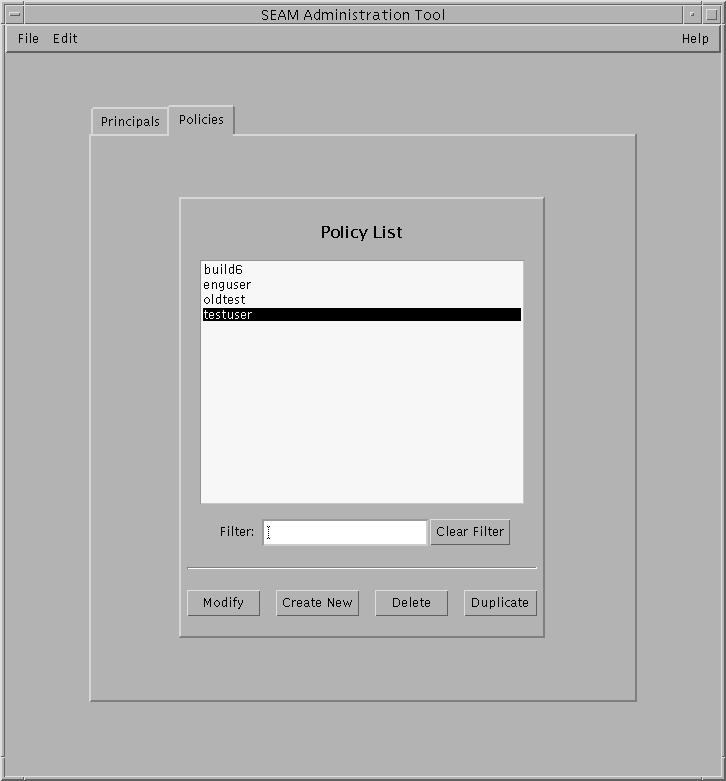
-
特定のポリシーまたはポリシーリストの一部を表示するには、「フィルタパターン (Filter Pattern)」フィールドにフィルタ文字列を入力して、Return キーを押します。フィルタが成功した場合、フィルタに一致するポリシーのリストが表示されます。
フィルタ文字列は 1 つまたは複数の文字から構成されていなければなりません。フィルタ機構は大文字と小文字を区別するため、フィルタには適切な大文字と小文字を使用する必要があります。たとえば、フィルタ文字列「ge」を入力する場合、フィルタ機構は ge 文字列を含むポリシー (たとえば、george や edge) だけを表示します。
ポリシー全体のリストを表示するには、「フィルタをクリア (Clear Filter)」をクリックします。
例 - ポリシーのリストを表示する (コマンド行)
次の例では、kadmin の list_policies コマンドを使用して、*user* に一致するすべてのポリシーのリストを表示します。list_policies コマンドではワイルドカードを使用できます。
kadmin: list_policies *user* testuser enguser kadmin: quit |
ポリシーの属性を表示するには
この手順の後に、同等なコマンド行の例を示します。
-
必要であれば、SEAM ツールを起動します。
詳細は、「SEAM ツールを起動するには」を参照してください。
-
「ポリシー (Policies)」タブをクリックします。
-
表示したいポリシーをリストから選択して、「変更 (Modify)」をクリックします。
「ポリシーの詳細 (Policy Details)」パネルが表示されます。
-
参照後、「取消し (Cancel)」をクリックします。
例 - ポリシーの属性を表示する
次の例は、test ポリシーを表示した「ポリシーの詳細 (Policy Details)」パネルを示しています。
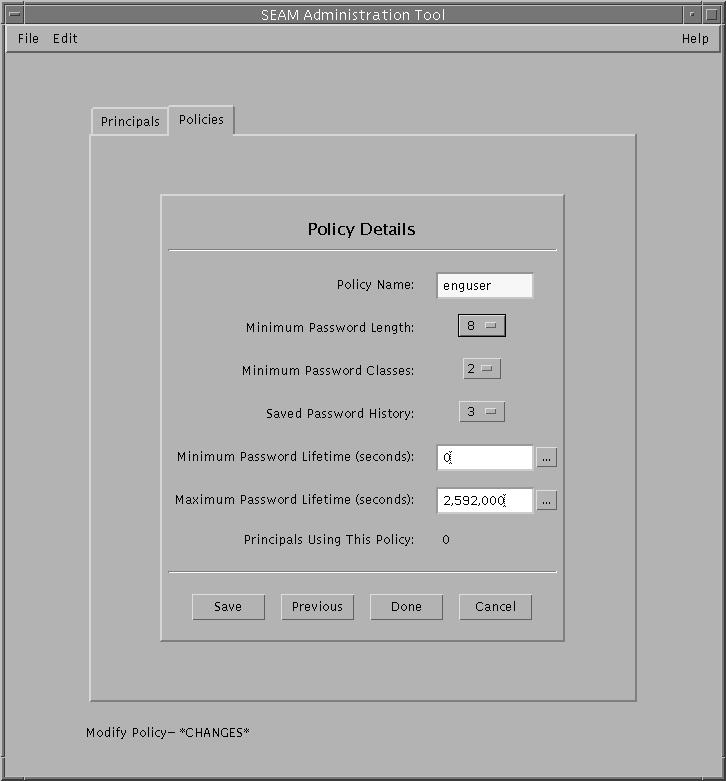
例 - ポリシーの属性を表示する (コマンド行)
次の例は、kadmin の get_policy コマンドを使用して、enguser ポリシーの属性を表示します。
kadmin: get_policy enguser Policy: enguser Maximum password life: 2592000 Minimum password life: 0 Minimum password length: 8 Minimum number of password character classes: 2 Number of old keys kept: 3 Reference count: 0 kadmin: quit |
Reference count は、そのポリシーを使用するプリンシパルの数です。
新しいポリシーを作成するには
この手順の後に、同等なコマンド行の例を示します。
-
必要であれば、SEAM ツールを起動します。
詳細は、「SEAM ツールを起動するには」を参照してください。
-
「ポリシー (Policies)」タブをクリックします。
-
「新規 (New)」をクリックします。
「ポリシーの詳細 (Policy Details)」パネルが表示されます。
-
「ポリシー名 (Policy Name)」フィールドにポリシーの名前を指定します。
ポリシー名は必須です。
-
ポリシーの属性に値を指定します。
「ヘルプ (Help)」メニューから「コンテキストヘルプ (Context-Sensitive Help)」を選択すると、各ウィンドウにあるさまざまな属性についての情報を表示できます。あるいは、すべてのポリシーの属性については、表 5-7 を参照してください。
-
「保存 (Save)」をクリックして、ポリシーを保存します。あるいは、「完了 (Done)」をクリックします。
例 - 新しいポリシーを作成する
次の例は、build11 という新しいポリシーを作成します。この時点までに、「パスワードの最小クラス数 (Minimum Password Classes)」は 3 に変更されています。
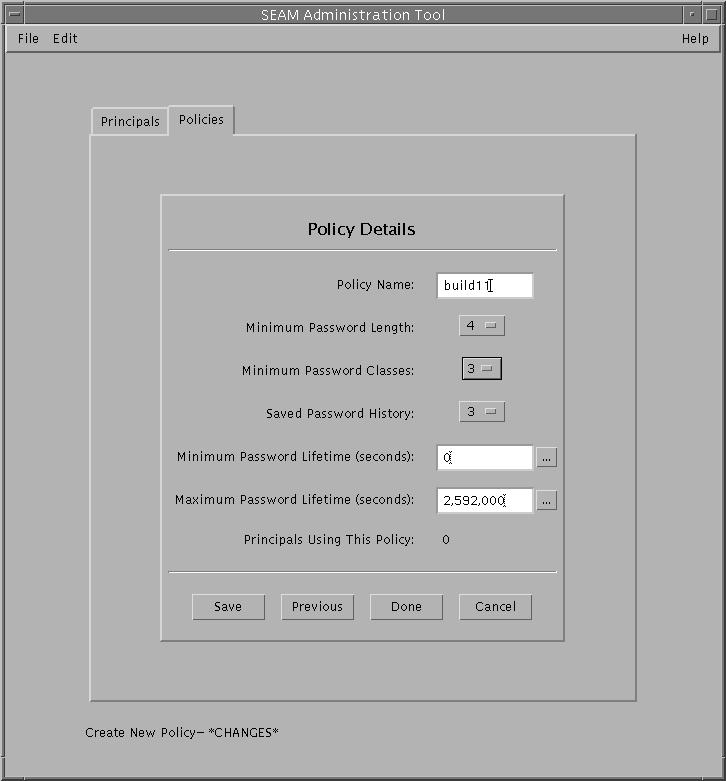
例 - 新しいポリシーを作成する (コマンド行)
次の例は、kadmin の add_policy コマンドを使用して、パスワード内に少なくとも 3 つの文字クラスを必要とする build11 ポリシーを作成します。
$ kadmin kadmin: add_policy -minclasses 3 build11 kadmin: quit |
ポリシーの複製を作成するには
この手順では、既存のポリシーの属性のすべてまたは一部を使用して、新しいポリシーを作成する方法を説明します。この手順には、同等なコマンド行はありません。
-
必要であれば、SEAM ツールを起動します。
詳細は、「SEAM ツールを起動するには」を参照してください。
-
「ポリシー (Policies)」タブをクリックします。
-
複製したいポリシーをリストから選択して、「複製 (Duplicate)」をクリックします。
「ポリシーの詳細 (Policy Details)」パネルが表示されます。選択したポリシーのすべての属性が複製されます。ただし、「ポリシー名 (Policy Name)」フィールドだけは複製されず、何も表示されません。
-
「ポリシー名 (Policy Name)」フィールドに複製するポリシーの名前を指定します。
ポリシー名は必須です。選択したポリシーの正確な複製を作成したい場合、「保存 (Save)」をクリックして、残りの手順を省略します。
-
ポリシーの属性に異なる値を指定します。
「ヘルプ (Help)」メニューから「コンテキストヘルプ (Context-Sensitive Help)」を選択すると、各ウィンドウにあるさまざまな属性についての情報を表示できます。あるいは、すべてのポリシーの属性については、表 5-7 を参照してください。
-
「保存 (Save)」をクリックして、ポリシーを保存します。あるいは、「完了 (Done)」をクリックします。
ポリシーを変更するには
この手順の後に、同等なコマンド行の例を示します。
-
必要であれば、SEAM ツールを起動します。
詳細は、「SEAM ツールを起動するには」を参照してください。
-
「ポリシー (Policies)」タブをクリックします。
-
変更したいポリシーをリストから選択して、「変更 (Modify)」をクリックします。
「ポリシーの詳細 (Policy Details)」パネルが表示されます。
-
ポリシーの属性を変更します。
「ヘルプ (Help)」メニューから「コンテキストヘルプ (Context-Sensitive Help)」を選択すると、各ウィンドウにあるさまざまな属性についての情報を表示できます。あるいは、すべてのポリシーの属性については、表 5-7 を参照してください。
注 -ポリシー名は変更できません。ポリシー名を変更するには、ポリシーを複製して、新しい名前を指定して、保存してから古いポリシーを削除してください。
-
「保存 (Save)」をクリックして、ポリシーを保存します。あるいは、「完了 (Done)」をクリックします。
例 - ポリシーのパスワードを変更する (コマンド行)
次の例では、kadmin の modify_policy コマンドを使用して、build11 ポリシーのパスワードの最小の長さを 5 文字に変更します。
$ kadmin kadmin: modify_policy -minlength 5 build11 kadmin: quit |
ポリシーを削除するには
この手順の後に、同等なコマンド行の例を示します。
-
必要であれば、SEAM ツールを起動します。
詳細は、「SEAM ツールを起動するには」を参照してください。
-
「ポリシー (Policies)」タブをクリックします。
注 -ポリシーを削除する前に、現在そのポリシーを使用しているすべてのプリンシパルからポリシーを取り消さなければなりません。このためには、プリンシパルの Policy 属性を変更する必要があります。プリンシパルがポリシーを使用しているとき、そのポリシーは削除できません。
-
削除したいポリシーをリストから選択して、「削除 (Delete)」をクリックします。
削除を確定した後、ポリシーは削除されます。
例 - ポリシーを削除する (コマンド行)
次の例では、kadmin の delete_policy コマンドを使用して、build11 ポリシーを削除します。
kadmin: delete_policy build11 Are you sure you want to delete the policy "build11"? (yes/no): yes kadmin: quit |
ポリシーを削除する前に、現在そのポリシーを使用しているすべてのプリンシパルからポリシーを取り消さなければなりません。このためには、kadmin の modify_principal -policy コマンドをプリンシパルで実行します)。プリンシパルがポリシーを使用しているとき、delete_policy コマンドは失敗します。
- © 2010, Oracle Corporation and/or its affiliates
